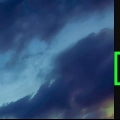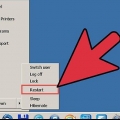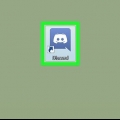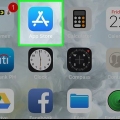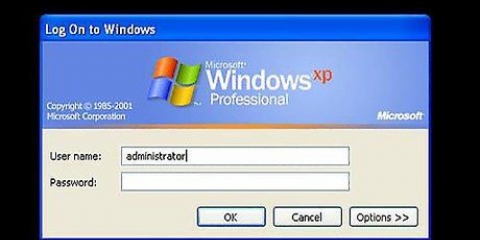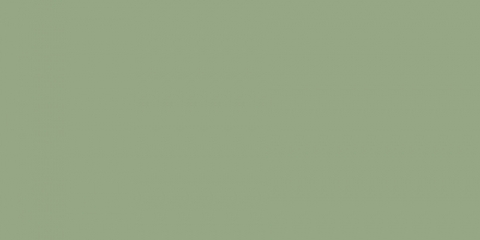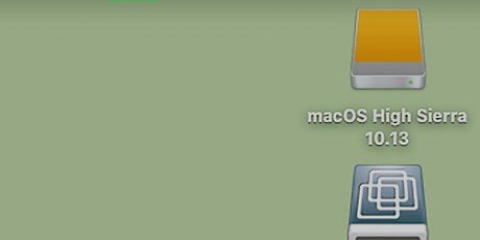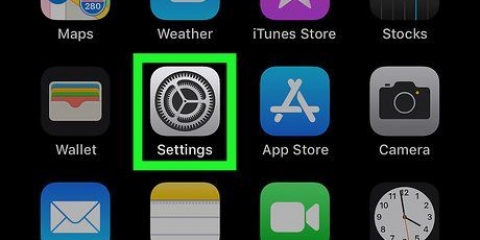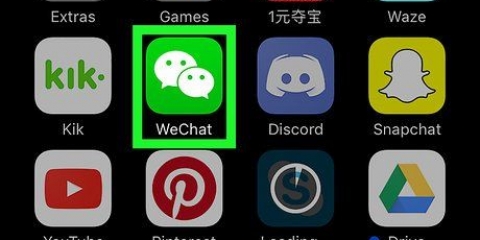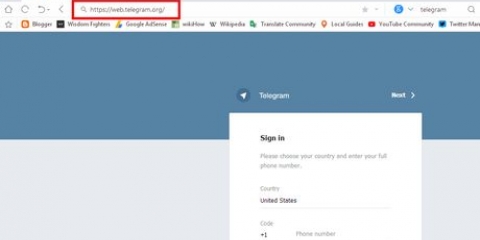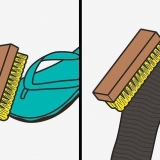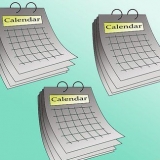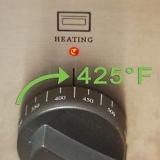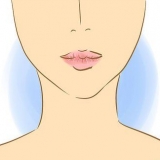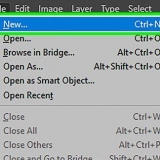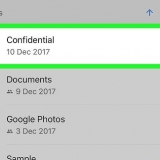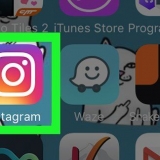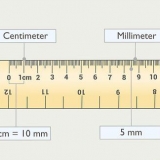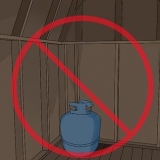mac - Klicka på Strålkastare , typ disharmoni, dubbelklicka på sökresultatet Disharmoni.










Logga in på discord med windows eller mac
Den här artikeln kommer att lära dig hur du loggar in på Discord på en dator. Du kan ladda ner skrivbordsapplikationen eller använda webbversionen i din favoritwebbläsare.
Steg
Metod 1 av 2: Med skrivbordsappen

1. Öppna Discord. Detta steg beror på ditt operativsystem:
, typ disharmoni, och klicka Disharmoni högst upp i fönstret. - Windows - Klicka på Start

2. Vänta tills Discord-fönstret öppnas. Du kan fortsätta när du ser inloggningsskärmen.
Om Discord öppnas med din personliga hemsida är du redan inloggad.

3. Skriv in din mailadress. Ange e-postadressen du använder för Discord i e-postrutan högst upp i fönstret.

4. Ange ditt lösenord. Ange ditt Discord-lösenord i textrutan "lösenord" under e-postrutan.

5. Klicka pålogga in. Detta är en lila knapp längst ner på sidan.

6. Ange koden för multifaktorautentisering om det behövs. Om ditt Discord-konto använder multifaktorautentisering för att bekräfta din inloggning anger du rätt kod och trycker på ↵ Gå in.
Metod 2 av 2: Online

1. Öppna Discord-webbplatsen. Gå till https://discordapp.se/ i din webbläsare.

2. Klicka pålogga in. Den här knappen finns i det övre högra hörnet på sidan. Så här öppnar du inloggningsskärmen.
om du är här Att öppna du är redan inloggad på Discord. Du kan sedan klicka på Att öppna för att öppna din Discord-server.

3. Skriv in din mailadress. Ange e-postadressen du använder för Discord i e-postrutan högst upp i fönstret.

4. Ange ditt lösenord. Ange ditt Discord-lösenord i textrutan "lösenord" längst ner i fönstret.

5. Klicka pålogga in. Detta är en lila knapp längst ner på sidan.

6. Ange koden för multifaktorautentisering om det behövs. Om ditt Discord-konto använder multifaktorautentisering för att bekräfta din inloggning anger du rätt kod och trycker på ↵ Gå in.
"Logga in på discord med windows eller mac"
Оцените, пожалуйста статью